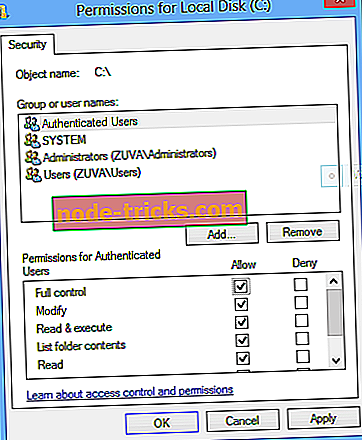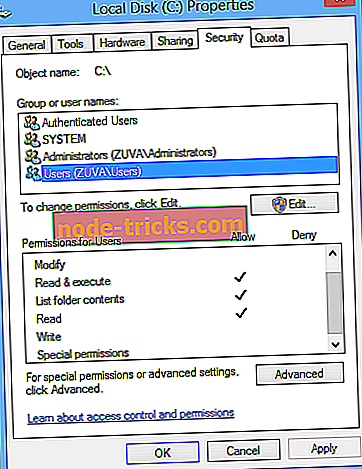Fix: „Asukoht ei ole saadaval: juurdepääs keelatud” Windows 10-s
Need on mõeldud failide kaitsmiseks. Kuid ikkagi ei ole lõbus, kui failide või kaustadega kopeerimist, kustutamist, muutmist või midagi muud teha, kuna õigused on ebapiisavad.
Selline elujõuline olukord on tavaliselt „vigade olemasolu puudumise ” veaga. Sellisel juhul kuvatakse veateate osana „Juurdepääs keelatud”. Vea muud variandid.
Kummalisel kombel olid need vead, kus kasutajad on selle veaga kokku puutunud, hiljuti uuendatud Windowsi uuemale versioonile. See viitab sellele, et eksisteerib viga, mis takistab kõigi teie kasutajate õiguste üleminekut uutele Windowsi installidele.
Kuidas Windowsis viga „Asukoht pole saadaval”
Põhimõtteliselt on iga kord, kui proovite juurdepääsu mõjutatud draivile või kaustale, sama koht, kus „pole saadaval, on juurdepääs keelatud”. Teil on sõna otseses mõttes lukustatud oma arvutist. Meil on paar kiirparandust, mis lähtestavad administraatori ja kasutaja õigused ning lahendavad selle probleemi. Loe edasi.
- Kasutage käsurealt kasutajaõiguste taastamiseks
- Kõigi blokeeritud draivide õigused käsitsi lähtestatakse
- „Asukoha puudumine” vea vältimine
Lahendus 1. Kasutage käsurida, et taastada oma kasutajaõigused
Käsuviiba avamiseks vajutage Windows ja X klahve koos. Sõltuvalt teie Windowsi versioonist ilmub ekraani vasakule küljele hüpikaken. Klõpsake suvandil Command Prompt (Admin) . Andke vajalikud muudatused arvutisse muudatuste tegemiseks .
Enne arvuti käivitamist pidage meeles, et keelate ühiskasutuse, kui teie arvuti on võrgu osa. Nüüd peate identifitseerima konkreetsed kaustad, mille viga kuvatakse „asukoht ei ole saadaval”. Oletame, et see on kausta Dokumendid . Järgige järgmisi samme;
- Tippige käsureale cd / users ja vajutage enter. C: kasutajad, sellisel juhul, on kataloog, kuhu salvestatud fail on salvestatud. Uuri välja, mis see sinu jaoks on.
- Sisestage cd / kasutajanimi . Asendage kasutajanime arvutis kasutatava kasutajanimega
- Nüüd kleepige see string, icacls Documents / reset / t / q. Saad selle - C: Kasutajad> Teie kasutajanimi> icacls Documents / reset / t / q . Vajutage sisestusklahvi,
- Selle kausta õigused peaksid nüüd täielikult lähtestama.
- Korrake seda protsessi kõigi kaustade puhul, mida vea tõttu ei pääse.
Lahendus 2. Lähtestage kõikide blokeeritud draivide õigused käsitsi
Ülaltoodud lahendus on otsetee, mis säästab teie aega. Aga kui sa ei saa mingil moel käsku abil teha lähtestamist, on see alternatiiv, kuigi see võtab kauem aega. Aga see teeb töö sama.
Leidke draiv või kaust, millele te ei pääse. Paremklõpsake seda ja valige suvand Atribuudid . Seejärel järgige samme;
- Mine alla kausta Turvalisus. Pärast seda klõpsamist ilmub see ekraan;

- Kasutaja- ja administraatoriõiguste käsitsi lubamiseks klõpsake nupul Muuda . Sa saad selle;
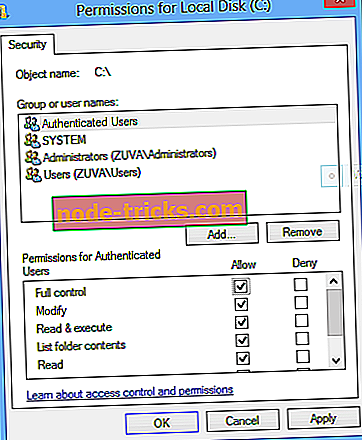
- Märkige ruudud jaotises Luba . Tavaliselt kontrollitakse pärast esimese, täieliku kontrollkasti kontrollimist automaatselt kõik kastid. Pange tähele, et kui kasti Luba on hallid, kontrollige kõigepealt kasti Deny . Lahtri avamine avaneb koheselt kontrollimiseks. Märgistage kastid, mida vajate, ja tühjendage märkeruudu Keelake märkimata.
- Klõpsake nuppu OK, seejärel nuppu Rakenda,
- Algne atribuutide (Turvalisus) aken peaks siiski olema avatud. Avage see, kui olete selle sulgenud,
- Klõpsake ülaloleval turvalisuse aknas nupul Kasutajad,
- Seejärel klõpsake nuppu Redigeeri,
- Nüüd peate siin otsustama, millised õigused te teistele arvutit kasutavatele inimestele annate. Administraatorina on teil täielik kontroll . Siiski ei pruugi olla ohutu anda kõigile teistele kasutajatele sama täielik kontroll. Minu puhul kontrollisin ainult loendit Loe ja käivitage loendi kausta sisu ja lugemisõigusi. Otsustage, mis on teie jaoks parim ja kontrollige vastavaid lahtreid,
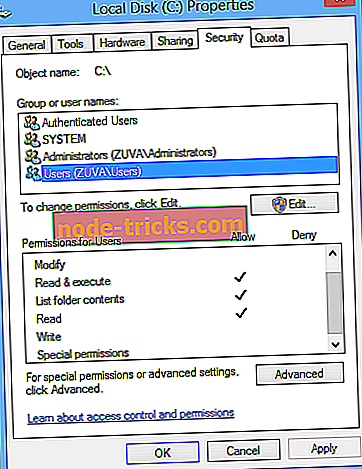
- Klõpsake nuppu OK ja seejärel Rakenda .
- Klõpsake järgnevatele hoiatustele OK .
3. lahendus - Kuidas „asukoht ei ole saadaval” viga
Viga ei ole piisav selle põhjuste uurimisel. Nii saate teada, kuidas vältida vea kordumist.
Kõigepealt vea vältimist põhjustavate asjade vältimine peaks olema piisav, et vältida nende kordumist. Mõned neist põhjustest võivad olla teie kontrolli alt väljas.
Mõned asjad, mida peaksite vaatama, et seda teha;
- Arvuti ebaõige väljalülitamine - sulgege alati kõik programmid ja järgige tavalist Windowsi seiskamisprotseduuri, enne kui ühendate arvuti oma toiteallikast,
- Ülaltoodud sätted kehtivad ka teie väliste salvestusseadmete kohta - Vältige nende eemaldamist USB-pesast enne, kui arvuti on tehtud, mida te teete kaasaskantavas seadmes. Isegi siis sulgege seade enne arvuti arvutist eemaldamist.
- Arvuti eksponeerimine viiruste ja pahavara nakkuse vastu - veenduge, et teie arvutis on alati ajakohane viirusetõrje,
- Väliste kõvakettade ja muude kaasaskantavate draivide korraliku hoolduse puudumine - käivitage draivi remondi ja andmete taastamise tööriist, kui kahtlustate oma välise kõvaketta füüsilist kahjustamist,
- Failisüsteemidega varustamine - Vältige failisüsteemide ja registrisätetega mängimist, kui teil ei ole vajalikke oskusi.
On mitmeid teisi olukordi, kus veateade „asukoht ei ole saadaval” võib olla veidi erinev. Need sisaldavad:
- „Asukoht pole saadaval - parameetrid on valed”
- Asukoht pole saadaval - töölaua tühi ja rakendused kustutatud ”ja
- „Asukoha olemasolu pole -KRC viga”
- „Asukoht pole saadaval - maht ei sisalda tunnustatud failisüsteemi”
Mõnel neist võib olla oma parandused. Kuid on olemas ka spetsiaalseid tarkvaravahendeid, mida saate kasutada ka mõnede vigade parandamiseks. Kiire veebiotsing peaks andma piisavalt võimalusi. MiniTool Power Data Recovery on hea. Tööriist võib isegi aidata teil kahjustatud draivipartiidist andmeid taastada.
Siin käsitletud parandused peaksid aitama „asukohta pole saadaval - juurdepääs keelatud” viga. See viga tuleneb sõnaselgelt administraatori ja kasutaja õiguste puudumisest või vigastustest.
Rääkides rikutud failidest, ärge unustage, et skaneerite arvuti viiruste ja pahavara eest, kui märkate, et see viga kordub või kui arvuti käitub imelikult.
Toimetaja märkus: see postitus avaldati algselt 2017. aasta novembris ja on sellest ajast alates täielikult värskendatud ja värskendatud, täpsus ja terviklikkus.
SEOTUD ARTIKLID, MIDA Te peate kontrollima:
- Arvutis on viga "Fail või kataloog on rikutud ja loetamatu"
- Kuidas eemaldada lukustatud failid / kaustad arvutis
- Kuidas määrata failisüsteemi viga (-2018375670) Windows 10-s
- Püüdke saada kehtetut aadressi [Fix]